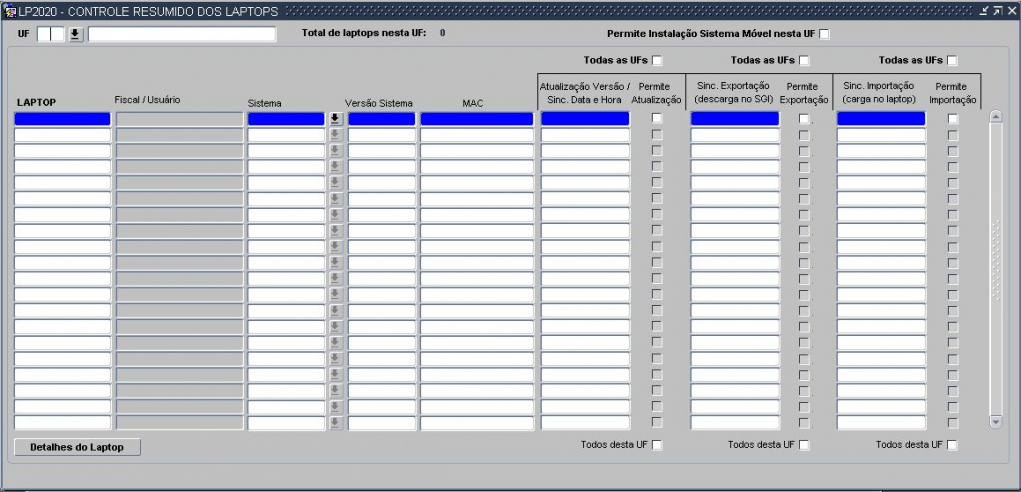Mudanças entre as edições de "19.4.2 - Controle Resumido Laptops"
| (12 revisões intermediárias pelo mesmo usuário não estão sendo mostradas) | |||
| Linha 1: | Linha 1: | ||
| − | + | Cadastro - Controle Resumido Laptops | |
| + | =Processos= | ||
| + | * [[Cadastro - Controle Resumido Laptops]].<br> | ||
| + | =Tela= | ||
| − | |||
| − | [[File:Sicronizaçao7.JPG| | + | [[File:Sicronizaçao7.JPG|1002x1002px]] |
| − | + | [[File:Sicronizaçao6.JPG|1021x1021px]] | |
| − | [[ | + | Nesta tela teremos: |
| + | |||
| + | -'' '''UF''' '': Informa o Estado que quer pesquisar<br><br> | ||
| + | -'' '''Descrição''' '' - descrição do nome do Estado.<br><br> | ||
| + | -'' '''Laptop''' '': a relação de laptop's<br><br> | ||
| + | -'' '''Fiscal/Usuário''' '' '''[[#I3|<big><big>³</big></big>]]''' - o sistema preenche o nome do fiscal e usuário com quem esta o laptop.<br><br> | ||
| + | -'' '''Sistema''' '': sistema que esta habilitado para cada Laptop<br><br> | ||
| + | -'' '''Versão do Sistema''' '': a última versão do sistema<br><br> | ||
| + | -'' '''MAC''' '': o mac cadastrado para o equipmaneto<br><br> | ||
| + | |||
| + | E por fim temos uma coluna aonde mostra quando foram feitas as scironizações da data/hora, Importação e Exportação. | ||
| + | |||
| + | '''Observação''': Para "limpar" os dados da tela basta clicar em '''"F7'''". Se quiser escolher um outro estado basta clicar no campo da UF e digitar a mesma ou clicar na seta referenciada no campo | ||
| + | |||
| + | -'' '''Detalhes do Laptop''' '': Se quiser verificar os detalhes do Laptop basta selecionar o mesmo e depois clicar na opção "Detalhes do Laptop" indicada abaixo. Quando o fizer terá mais detalhes do equipamento. | ||
| + | |||
| + | |||
| + | |||
| + | <div id="I1"></div> | ||
| + | * '''<big><big>¹</big></big>''' Campo com o preenchimento obrigatório; | ||
| + | <div id="I2"></div> | ||
| + | * '''<big><big>²</big></big>''' Campo com a função de duplo clique (chama outra tela); | ||
| + | <div id="I3"></div> | ||
| + | * '''<big><big>³</big></big>''' Campo com a função de preenchimento automático. | ||
Edição atual tal como às 19h01min de 23 de setembro de 2020
Cadastro - Controle Resumido Laptops
Processos
Tela
Nesta tela teremos:
- UF : Informa o Estado que quer pesquisar
- Descrição - descrição do nome do Estado.
- Laptop : a relação de laptop's
- Fiscal/Usuário ³ - o sistema preenche o nome do fiscal e usuário com quem esta o laptop.
- Sistema : sistema que esta habilitado para cada Laptop
- Versão do Sistema : a última versão do sistema
- MAC : o mac cadastrado para o equipmaneto
E por fim temos uma coluna aonde mostra quando foram feitas as scironizações da data/hora, Importação e Exportação.
Observação: Para "limpar" os dados da tela basta clicar em "F7". Se quiser escolher um outro estado basta clicar no campo da UF e digitar a mesma ou clicar na seta referenciada no campo
- Detalhes do Laptop : Se quiser verificar os detalhes do Laptop basta selecionar o mesmo e depois clicar na opção "Detalhes do Laptop" indicada abaixo. Quando o fizer terá mais detalhes do equipamento.
- ¹ Campo com o preenchimento obrigatório;
- ² Campo com a função de duplo clique (chama outra tela);
- ³ Campo com a função de preenchimento automático.